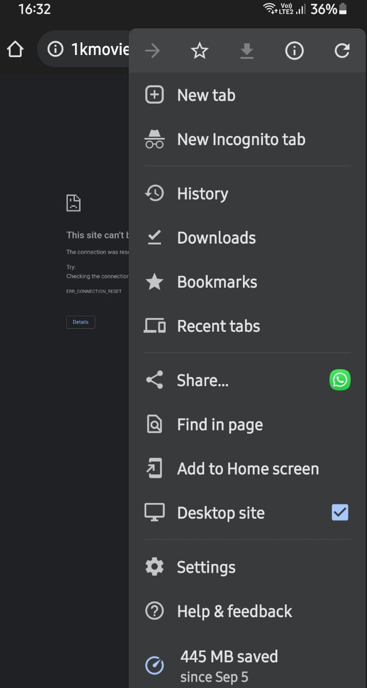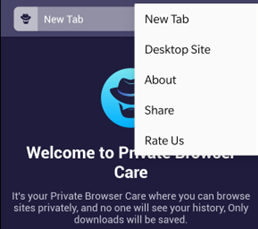Olenevalt kasutatavast seadmest on mõnel veebisaidil mitu versiooni. Telefoni kasutajaliidest on sageli lihtsustatud, et see sobiks väiksematele ekraanidele. Kui kvaliteet on piisavalt kõrge, näete täisversiooni oma arvutis, sülearvutis või isegi tahvelarvutis. Mobiiliversioonid on hästi optimeeritud, kuid sellel puuduvad funktsioonid või mõned neist ei tööta korralikult, mis on ebamugav võrreldes "päris" töölauaversiooniga. Kui kasutate Android tablett , see võib olla probleem, sest siis võib likvideerida vaatamise mobiilne versioon, mis jätab teile palju tühja ruumi ekraanil. See postitus aitab lugejatel käivitada Chrome'is töölauarežiimi ja vaadata oma Android-seadmes veebisaiti koos kõigi funktsioonidega.
Google Chrome'i töölauarežiimi vahetamise viisid Android-seadmetes
Töölauarežiimi juhiste vaatamiseks klõpsake alloleval lemmikbrauseri lingil.
Sisuloend
Kuidas vaadata veebisaite Chrome'is Androidis töölauarežiimis?
Chrome'is töölauarežiimile lülitumine on teie Android-seadmes tegelikult lihtne . Siin on sammud.
1. toiming: puudutage oma Android-telefoni avakuval Chrome'i ikooni ja käivitage see avatuna.
Samm 2: Järgmisena puudutage paremas ülanurgas asuvat kolme punkti ikooni ja rippmenüüsse kuvatakse mõned valikud.
3. samm : puudutage valikut, mis on märgistatud kui töölauasait, ja selle kõrval olev märkeruut täidetakse.
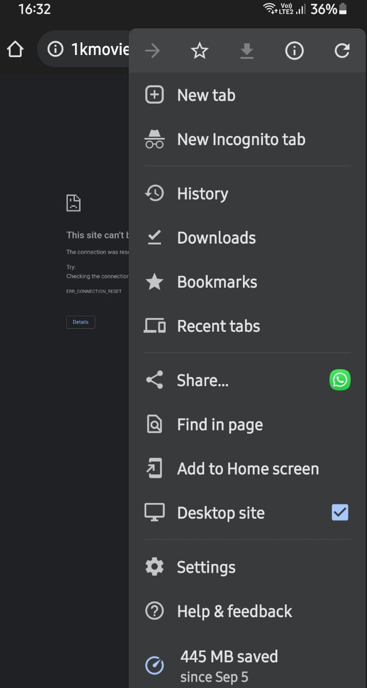
4. samm: liikuge nüüd mis tahes veebisaidile ja see avaneb töölauarežiimis.
Märkus . Selle režiimi saab keelata, puudutades veel kord valikute loendis suvandit Töölaua sait.
Kui olete Chrome'is töölauarežiimi lubanud, võib teil olla raskusi teksti lugemisega ja peate võib-olla nuppude täpseks vajutamiseks või vormide täitmiseks sisse suumima. Siiski saate mobiilisaidile naasta, kui olete lõpetanud kõik toimingud, mida saidi mobiiliväljaandes ei saanud täita.
Kuidas avada Firefoxi brauser Androidis töölauarežiimis?
Firefox on ka kroomipõhine brauser, mis tähendab, et valikud on enam-vähem samad. Järgige neid samme.
1. samm: käivitage ja avage Firefoxi rakendus, puudutades otseteed.
2. samm: klõpsake nüüd paremas ülanurgas kolmel punktil ja puudutage valikut Töölaua sait .
3. samm: kõik teie veebisaidid avanevad nüüd ainult töölauarežiimis, kuna sellest režiimist saab vaikerežiim, välja arvatud juhul, kui see desaktiveeritakse seda uuesti puudutades.
Kuidas avada Opera brauser Androidis töölauarežiimis?
Opera Browser on teiste Androidi brauseritega võrreldes kiirem ja kergem brauser ning saab veebisaidi töölauarežiimiga väga hästi hakkama. Siin on sammud.
1. samm: puudutage otseteed, et käivitada ja avada rakendus Opera.
2. samm: klõpsake paremas ülanurgas kolme punkti ja valige rippmenüüst Töölaua sait .
3. samm. Kui te ei eemalda töölauarežiimi uuesti puudutades, avanevad kõik teie veebisaidid nüüd ainult töölauarežiimis.
Kuidas Brave'i brauserit Androidis töölauarežiimis avada?
Brauser, mis on kogunud tohutut populaarsust tänu sellele, et see on üks turvalisemaid brausereid ja ei salvesta kasutajateavet, on Brave Browser. See brauser toetab ka Androidis töölauarežiimi, järgides alltoodud samme.
1. samm: Opera rakenduse käivitamiseks ja avamiseks puudutage otseteed.
2. samm: järgmiseks valige rippmenüüst töölauasait, klõpsates paremas ülanurgas kolmel punktil.
3. samm: kõik teie veebisaidid avanevad nüüd töölauarežiimis, kui te seda uuesti puudutades ei eemalda.
Boonusfunktsioon: privaatne brauseri hooldus

Private Browser Care on Androidi brauser, mis loodi inimeste turvalisust ja privaatsust silmas pidades Internetis sirvimise ajal. See on mitme vahelehega brauser, mida on lihtne kasutada ja mis ei salvesta ajutisi Interneti-faile (nt vahemälu, küpsiseid ega sirvimisajalugu). Private Browser Care'i funktsioonid teevad selgeks, miks peaksite seda veebi sirvimiseks kasutama.
Kiirem sirvimine
Private Browser Care on kerge brauser, mis ei toeta lisandmooduleid, mis on eeliseks, kuna see suudab laadida ja kuvada veebilehti mõne sekundiga.
Erinevad sirvimisrežiimid
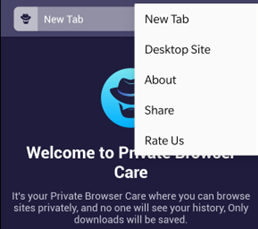
Üks levinumaid probleeme Androidi brauserite puhul on see, et need kuvavad veebisaidi mobiiliversiooni, mis on väike ja milles puudub kogu teave. Üks väheseid mobiilibrausereid, mis võimaldab teil töölaua- ja mobiilirežiimi vahel teisendada, on Private Browser Care.
Integreeritud reklaamiblokeerija
Sisseehitatud reklaamiblokeerija on privaatse brauseri hoolduse üks parimaid funktsioone, kuna see võib takistada kõigi ärritavate reklaamide laadimist ja kuvamist veebilehe sirvimise ajal. Reklaamid aeglustavad tavaliselt veebisaiti ja laadivad jälgijaid, mis koguvad andmeid teie surfamisharjumuste kohta ja saadavad need tagasi reklaamija serveritesse.
Väiksem andmetarbimine
Private Browsing Care ei kuva reklaame ega hoia teie sirvimisajalugu andmebaasis. Need tegevused nõuavad Interneti-andmete kasutamist, seetõttu hoiab Private Browser Care teie andmeid ja kasutab ainult seda, mis on teie sirvimisvajaduste jaoks vajalik.

Viimane sõna selle kohta, kuidas Android-seadmetes Google Chrome'i töölauarežiimis lülitada?
Nüüd on lihtne oma mobiiltelefonis Chrome'i või mõne muu brauseri töölauarežiimile lülituda. Nutika brauseri kasutamiseks, mis säilitab teie privaatsuse ja turvalisuse, peate valima privaatse brauseri hoolduse.
Jälgi meid sotsiaalmeedias – Facebookis , Instagramis ja YouTube’is . Kui teil on küsimusi või ettepanekuid, andke meile teada allpool olevas kommentaaride jaotises. Soovime teiega lahenduse leidmiseks tagasi pöörduda. Postitame regulaarselt näpunäiteid ja nippe ning vastuseid levinud tehnoloogiaga seotud probleemidele.